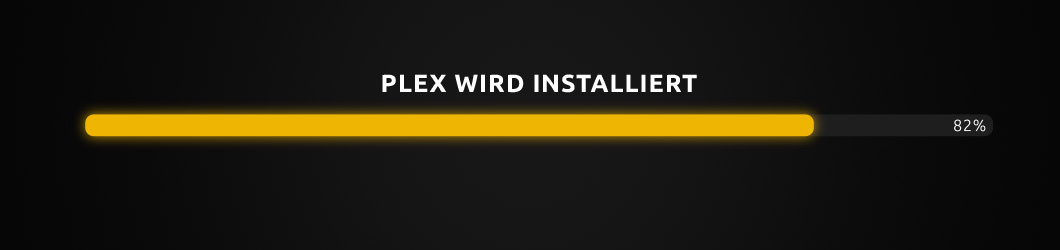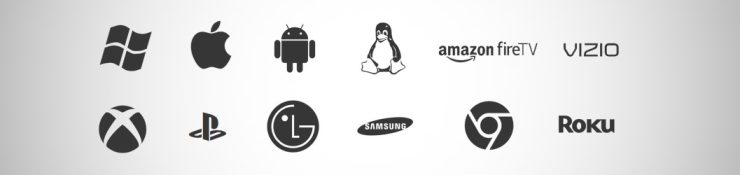Beim Installieren des Plex Media Servers sollte man im Voraus einiges bedenken. Man muss sich vor allem überlegen, für wie viele Endgeräte das Live-Transcoding benötigt wird und dementsprechende Hardware auswählen.
Nützliche Vorüberlegungen zur Plex Installation
Grundsätzlich kann man den Plex Media Server auf einem Windows-, Mac- oder Linux-Computer, einem kompatiblen Netzwerk-Speichergerät (NAS) oder einem NVIDIA-Shield installieren. Die preisgünstigen NAS mit ARM-Prozessoren bieten allerdings nicht genügend CPU-Power für das Transcoding. In Plex Media Server Hardware für weniger als 500 Euro wird eine empfehlenswerte Stand-Alone-Lösung vorgestellt.
Schritt-für-Schritt-Anleitung: Plex Installation
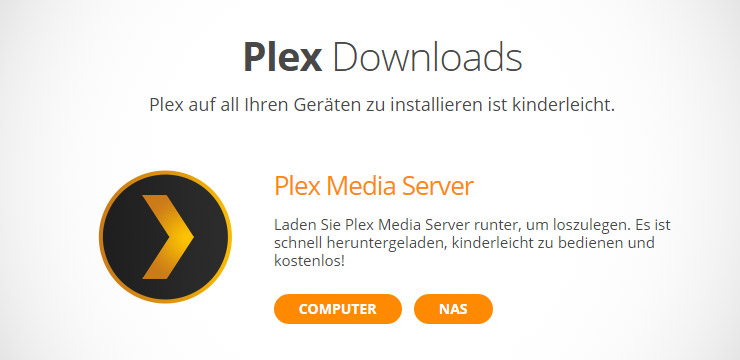
- Schritt 1: Download und Installation von Plex-Media-Server
- Schritt 2: Erstellen Plex-Account
- Schritt 3: Einrichtung Plex-Media-Server
- Schritt 4: Hinzufügen von Medien zum Plex-Media-Server
- Schritt 5: Download von Plex Media Player-Apps
Schritt 1: Download und Installation von Plex-Media-Server
Auf der offiziellen Plex-Website stehen Plex-Media-Server Downloads für diverse Systeme bereit. Man muss auswählen, ob man Plex Media Server Installationsdateien für Computer, also zum Beispiel Plex für Windows oder Plex für Mac, benötigt. Oder ob man den Plex Media Server auf einem der zahlreichen kompatiblen NAS installieren will. Tipp: Es gibt eine von der Plex-Community gepflegte NAS-Kompatibiliätsliste, die sehr detailliert die CPU-Typen und CPU-Modelle der verschiedenen NAS auflistet, inklusive Angaben ob der Plex-Media-Server installiert werden kann und wie die Transcoding Fähigkeiten sind.
Betriebssystem-Voraussetzungen
- Windows:
- Windows 10 (version 1607) oder neuer
- Windows Server 2016 (version 1607) oder neuer
- Mac:
- 10.13 High Sierra oder neuer
- Linux:
- CentOS 7 oder neuer
- Debian 8 oder neuer
- Fedora 27 oder neuer
- SUSE 15 oder neuer
- Ubuntu 16.04 oder neuer
- FreeBSD:
- FreeBSD 11.2 oder neuer
Hardware-Voraussetzungen
Je nachdem, wie der Plex-Media-Server eingesetzt werden soll, variieren die Anforderungen an Prozessor und Arbeitsspeicher. Vor allem die Anzahl der Benutzerinnen und Benutzer, die gleichzeitig aus dem Heimnetzwerk oder über das Internet auf den Plex-Media-Server zugreifen sollen, um Streaming oder Live-Transcoding zu nutzen, ist ein wichtiger Faktor.
Mindestanforderungen laut Hersteller
Der Hersteller gibt als Mindestanforderung für die CPU einen Intel Core i3 und für den Arbeitsspeicher mindestens 2 GB RAM an. Hinsichtlich des benötigten Arbeitsspeichers ist der Plex Media Server also sehr genügsam. Einige Installationen (insbesondere Linux-basierte Installationen) können teilweise sogar mit weniger als 2 GB RAM auskommen. Mehr Arbeitsspeicher kann aber natürlich grundsätzlich nicht schaden und ist dann hilfreich, wenn auch andere Dinge auf dem Rechner erledigt werden sollen.
Schritt 2: Erstellen Plex-Account
Rufen Sie die Plex-Website auf und erstellen Sie einen neuen Account. Je nachdem, wofür und mit welchem Funktionsumfang Sie Ihren Plex-Media-Server nutzen möchten, können Sie zwischen der kostenlosen Version oder verschiedenen kostenpflichtigen Abonnements wählen. Für den Anfang genügt die kostenlose Version.
Schritt 3: Einrichtung Plex-Media-Server
In Wie funktioniert Plex? wurde bereits kurz angesprochen, dass Plex eine bestimmte Benennung der Dateinamen und auch eine bestimmte Ordnerstruktur benötigt, um die eigenen Medien bestmöglich zuordnen zu können. Die Einhaltung der Namenskonvention von Plex ist daher eine Grundvoraussetzung, da es sonst definitiv zu fehlerhaften Zuordnungen kommt.
Wer alle seine Medien richtig benennt und strukturiert, wird nach der Installation von Plex mit einer sehr schönen Mediathek und vielen Zusatzinformationen belohnt. Je nach gewählter Mediathek (Filme, TV-Serien, Musik, Fotos, Home-Videos) sind dies z.B. Cover und Titelmusik von TV-Serien oder Filmplakate, Zusammenfassungen, Genre, Regisseur, Darsteller und weitere Metainformationen wie IMDB- oder Rotten Tomatoes-Bewertungen. Je nach verwendetem Plex Client ist der Aufbau der verschiedenen Informationen leicht unterschiedlich, aber grundsätzlich kann man gerechtfertigt die Meinung vertreten, dass die Plex Benutzeroberfläche bei den offiziellen Clients immer dem neuesten Stand der Technik entspricht.
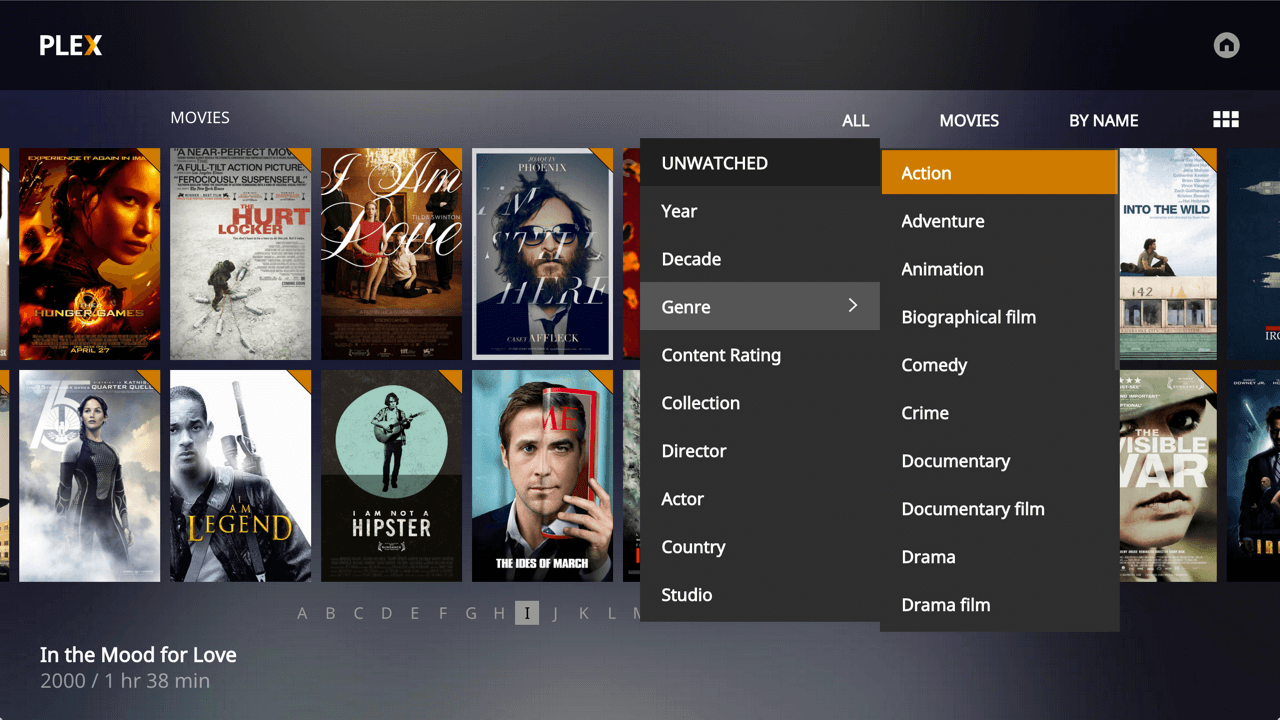
Schritt 4: Hinzufügen von Medien zum Plex-Media-Server
Geben Sie die Ordner ein, welche Sie der Mediathek hinzufügen möchten. Die Ordner können auch an verschiedenen Speicherorten abgelegt sein. Achten Sie darauf, dass die Ordner passend benannt sind, um Indexierungsfehler zu vermeiden. Nachdem dies abgeschlossen ist, wird man möglicherweise sehr schnell bemerken, dass manche der katalogisierten Medien-Dateien beim Indexieren nicht richtig zugeordnet werden. Zum Beispiel zeigt Plex nach dem Installieren nur englische Titel, englische Filmplakate, oder englische Beschreibungen an. Dieses Fehlverhalten kann man jedoch mit einigen, wenigen Handgriffen korrigieren, so dass die Ausreißer bei einer erneuten Indexierung erwartungskonform mit deutschen Inhalten dargestellt werden. Die Seite zur Optimierung von Plex für deutsche Filmtitel hält dazu alle benötigten Information in einer einfachen Schritt-für-Schritt Anleitung bereit.
Mediatheken nachträglich bearbeiten und Zuordnung korrigieren
Um eine Plex-Media-Server-Mediathek nachträglich zu bearbeiten, klicken Sie auf die drei Punkte rechts neben dem Namen der Mediathek und wählen Sie „Mediathek bearbeiten“. Im folgenden Menü klicken Sie auf „Bearbeiten“. Es öffnet sich das gleiche Fenster wie beim Anlegen einer neuen Mediathek und Sie können Namen, Sprachen und Einstellungen ändern. Außerdem können Sie der Plex-Media-Server-Mediathek weitere Dateien hinzufügen.
Schritt 5: Download von Plex-Media-Player-Apps
Laden Sie sich den Plex-Media-Player aus dem jeweiligen App-Store auf die Endgeräte, mit denen Sie Inhalte von Ihrem Plex-Media-Server streamen möchten. Wenn Sie sich mit Ihrem Plex-Account anmelden, wird Ihr Plex-Media-Server automatisch erkannt und angezeigt. Alternativ können Sie auch den Web-Client zum Streamen verwenden.